WMI(Windows Management Instrumentation) 또는 WMI 공급자 호스트(WmiPrvSE.exe)는 일반적으로 백그라운드에서 실행되는 내부 프로세스이므로 PC의 프로그램이 다른 프로그램에 대한 정보를 요청하고 얻을 수 있습니다.
일반적으로 WMI는 명백한 CPU 리소스를 사용하지 않지만 시스템의 오류 또는 기타 프로세스로 인해 성능이 저하되는 경우가 있습니다.당신은 알 수 있습니다WMI 공급자 호스트높은 CPU 사용량.
윈도우 10업데이트됨,많은 Windows 10 사용자가 WMI 공급자 호스트를 보고했습니다.높은 CPU 사용량 문제.
WMI 공급자 호스트(WmiPrvSE.exe)가 바이러스입니까?
아니WMI 공급자 호스트(WmiPrvSE.exe)는 바이러스가 아닙니다.,그것은윈도우 / 시스템3 폴더 2개법률 시스템 서비스 .주로 응용 프로그램에서 마더보드 또는 CPU에 대한 자세한 정보와 같은 사용자 시스템에 대한 정보를 검색하는 데 사용됩니다.서비스가 중지되면 시스템의 많은 기능이 쓸모 없게 됩니다.
WMI 공급자 호스트를 비활성화할 수 있습니까?
WMI 공급자 호스트는 시스템 서비스이므로 영구적으로 중지하거나 비활성화할 수 없습니다.이 문서에서는 CPU 사용량을 줄이기 위해 몇 가지 문제 해결 단계를 수행할 수 있습니다.
내용
WMI 공급자는 Windows 10에서 높은 CPU 사용량을 호스트합니다.
가장 일반적인 응답하지 않는 프로그램, CPU 온도 상승 또는 잘못된 시스템 파일로 인해 Windows 10에서 이러한 높은 CPU 사용량 문제가 발생합니다.비슷한 문제가 발생하면 여기에서 해결하세요.윈도우 10에서WMI 공급자 호스트(WmiPrvSE.exe) CPU 사용량이 너무 높습니다..
먼저 PC를 다시 시작한 다음 Windows 10에서 더 높은 CPU 사용량 문제가 없는지 확인합니다.
마찬가지로 바이러스나 맬웨어는 다음과 같을 수 있습니다.wmiprvse.exe 높은 CPU윈도우 10이 발생하는 이유는 최신 업데이트된 바이러스 백신 응용 프로그램을 사용하여 전체 시스템 검사를 수행하십시오.
클린 부팅을 수행하고 시작할 때 타사 서비스가 문제를 일으키는지 확인하는 데 도움이 되는지 확인합니다.
WMI 공급자 호스트 다시 시작
- Windows + R을 누르고 입력하십시오.services.msc를, 확인을 클릭하고,
- 그러면 Windows 서비스 콘솔이 열립니다.목록에서올려윈도우 관리 계장서비스.
- 그것을 마우스 오른쪽 버튼으로 클릭하고 다시 시작을 선택하십시오.
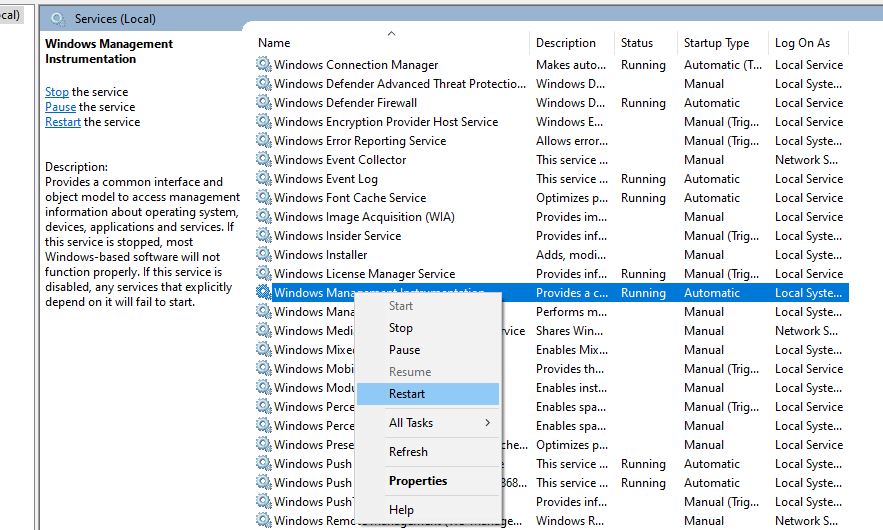
이제 관리자로 명령 프롬프트를 열고 아래 나열된 명령을 실행하십시오.완료되면 PC를 다시 시작하고 PC에 더 이상 없는지 확인하십시오.WMI 공급자 호스트의 CPU가 높음문제.
- 순 정지 가격 iphlpsvc
- 순 중지 wscsvc
- 순 손절매 Winmgmt
- 순 시작 Winmgmt
- 순 시작 wscsvc
- 순 시작 iphlpsvc
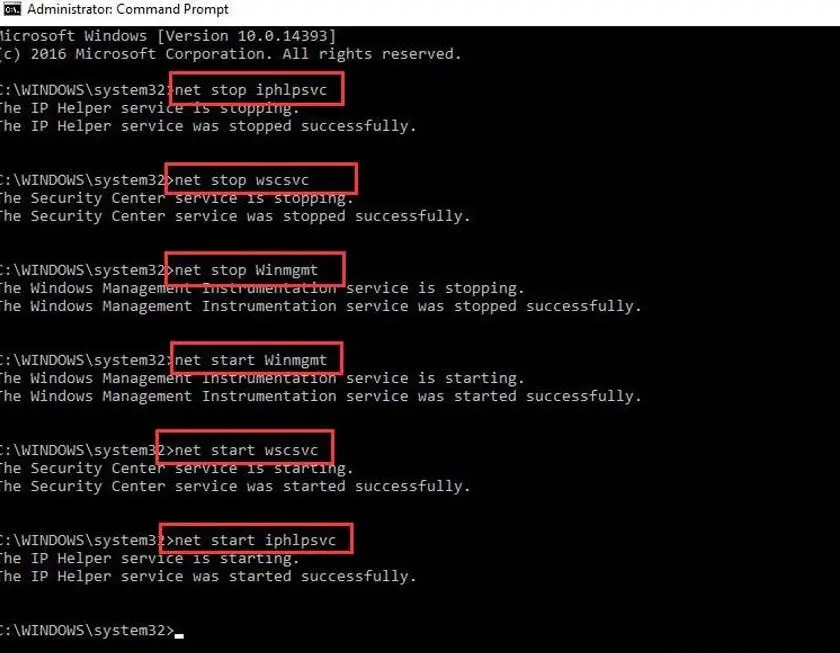
실행 중인 시스템 유지 관리 문제 해결
네트워크를 통해 안전 모드에서 Windows 10을 시작하고 아래 단계에 따라 시스템 유지 관리 문제 해결사를 실행하십시오.
- Windows + R을 누르고 입력하십시오.msdt.exe -id MaintenanceDiagnostic, 확인을 클릭하고,
- 시스템 유지 관리 창이 열리며,
- 다음을 클릭하고 화면의 지시를 따릅니다.
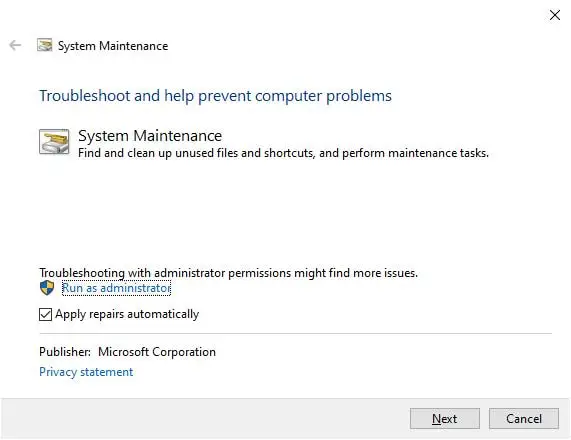
이벤트 뷰어에서 WMI의 높은 디스크 사용량에 대한 이유 찾기
앞에서 언급했듯이 WMI(WmiPrvSE.exe)는 프로그램 및 기타 시스템 구성 요소에서 정보를 얻습니다.WMI가 정보를 얻으려고 할 때 프로그램이나 서비스가 응답하지 않으면 요청이 처리되지 않습니다.그 결과Windows 10은 CPU 사용량이 높습니다..이벤트 뷰어를 열고 WMI가 응답하지 않는 이유를 알아보겠습니다.
- Windows 10 시작 메뉴를 마우스 오른쪽 버튼으로 클릭하고 "이벤트 뷰어"를 선택합니다.
- 상단의 보기 버튼을 클릭한 다음 분석 및 디버그 로그 표시를 클릭합니다.
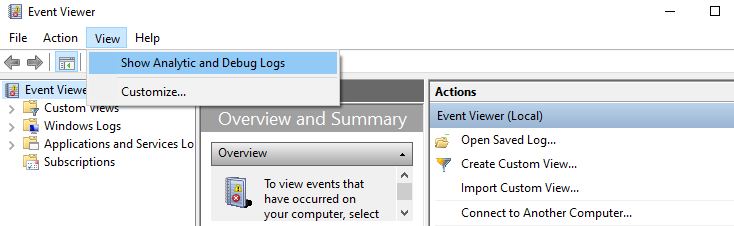
- 여기에서 응용 프로그램 및 서비스 로그를 확장합니다.> Microsoft> Windows> WMI 활동> 작업 로그.
- 가장 최근의 오류를 클릭하고 ClientProcessld를 기록하십시오(아래 이미지 참조).
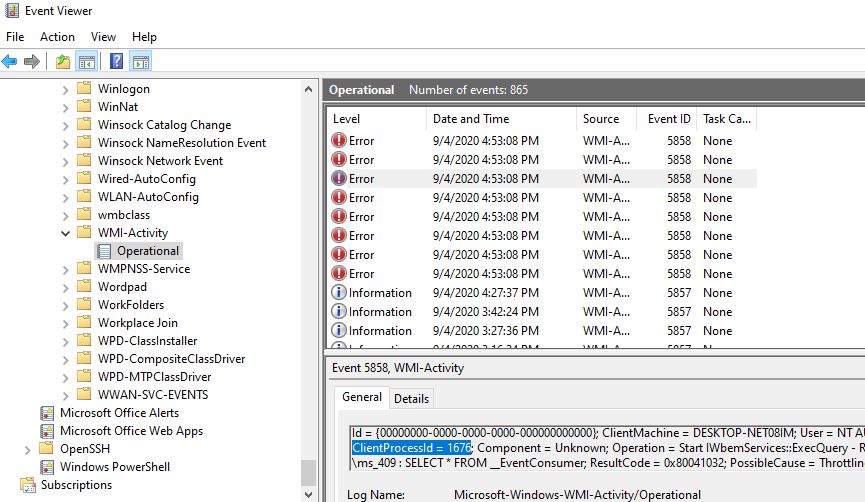
이제 작업 관리자> 서비스 탭을 열고 PID를 클릭하여 PID로 프로세스를 예약합니다.
여기에서 프로세스 ID가 일치하는 프로세스를 찾으십시오(아래 이미지 참조). 여기에서 처리된 클라이언트는 1676이고 Taskmanager PID는 1676이 문제를 일으킨 Bitdefender 서비스 호스트 bdservicehost.exe임을 보여줍니다.앱을 확인하고 제거하면 문제를 해결하는 데 도움이 될 수 있습니다.Windows 10에서WMI 공급자 호스트 높은 CPU이용률 문제.
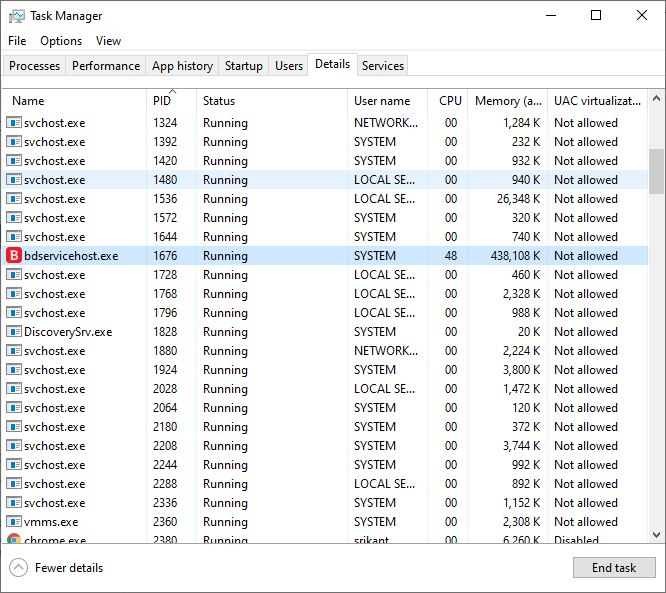
시스템 파일 검사기 유틸리티 실행
Windows 시스템 파일이 손상되거나 누락된 경우 Windows 10에서 PC 충돌 또는 높은 CPU 사용 문제가 발생할 수 있습니다.시스템 파일을 스캔하고 올바른 파일로 복원하는 데 도움이 되는 내장 시스템 파일 검사기 유틸리티를 실행하십시오.
- 관리자로 명령 프롬프트를 열고,
- 시작하다명령sfc / scannow그리고 엔터를 누르면
- 在SFC 도구손상되거나 손실된 시스템 파일에 대한 검색을 시작합니다. 발견되면 올바른 파일로 자동 복원됩니다.
- 스캔 프로세스가 완료될 때까지 100% 기다리기만 하면 됩니다.
완료되면 PC를 다시 시작하고 Windows 10에서 더 높은 CPU 사용량이 없는지 확인합니다.

![해결: WMI 공급자 호스트(wmiprvse.exe) CPU 사용량이 높음 [Windows 10]](https://oktechmasters.org/wp-content/uploads/2021/01/2475-wmi-provider-host-high-CPU-usage-846x530.jpg)




![[수정됨] Microsoft Store에서 앱 및 게임을 다운로드할 수 없음](https://oktechmasters.org/wp-content/uploads/2022/03/30606-Fix-Cant-Download-from-Microsoft-Store.jpg)
![[수정됨] Microsoft Store에서 앱을 다운로드하고 설치할 수 없음](https://oktechmasters.org/wp-content/uploads/2022/03/30555-Fix-Microsoft-Store-Not-Installing-Apps.jpg)

